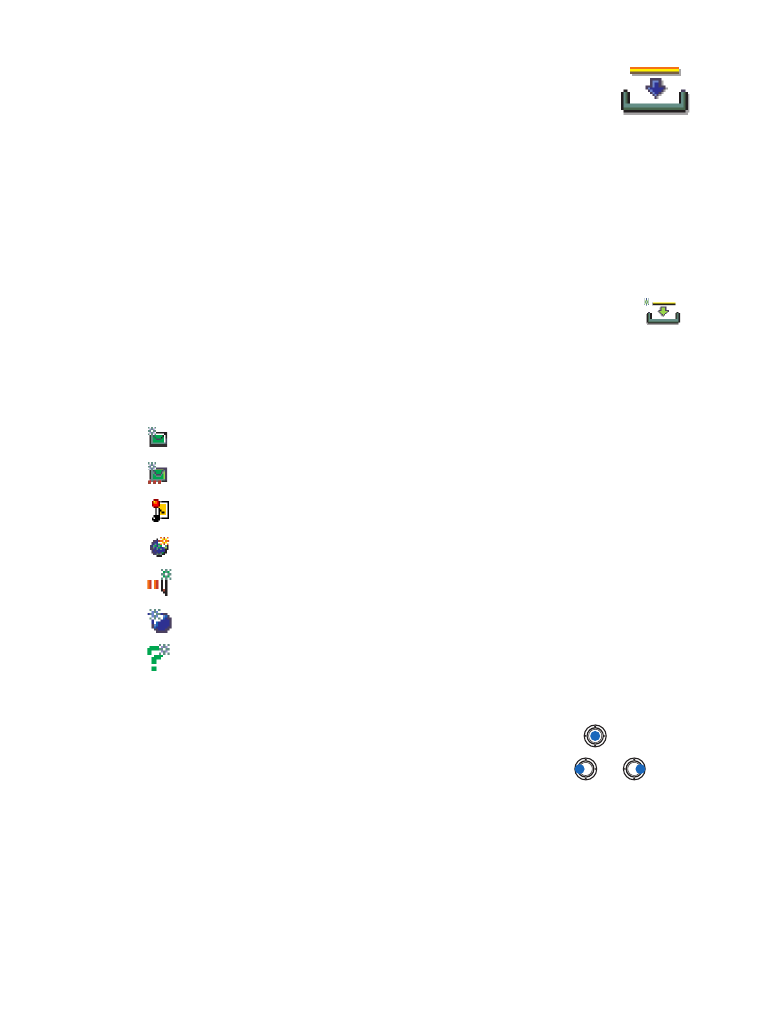
Detalles de mensaje
,
Mover a carpeta
,
Mover a memoria teléfono
(aparece si
ha definido la memoria del teléfono como el almacenamiento de mensajes)
Mover a tarjeta memoria
(aparece si ha definido la tarjeta de memoria como
el almacenamiento de mensajes),
Marcar/Anular marcar
,
Ayuda
y
Salir
.
Los mensajes y datos pueden ser recibidos por los servicios de mensajes
de texto o multimedia, o vía las conexiones infrarroja o Bluetooth. Cuando
hay mensajes no leídos en el Buzón de entrada, el ícono cambia a
.
En Buzón de entrada, los mensajes no leídos aparecen en negrillas. Los
íconos de mensajes le indican el tipo de mensaje. Podrían aparecer unos
íconos como los siguientes:
Ver mensajes
Para abrir un mensaje, recorra hasta encontrarlo y oprima
.
Use la tecla direccional para recorrer el mensaje. Oprima
o
para
ir al mensaje anterior o siguiente en la carpeta.
Opciones en las diferentes vistas de mensajes
Las opciones disponibles dependen del tipo de mensaje abierto:
•
Guardar imagen
- guarda la imagen en
Imágenes
→
Mensaje
con imágenes.
para un mensaje de texto no leído
para un mensaje inteligente no leído
para un mensaje multimedia no leído
para un mensaje de servicio no leído
para datos recibidos vía infrarrojos
para datos recibidos vía Bluetooth
para un tipo de mensaje desconocido
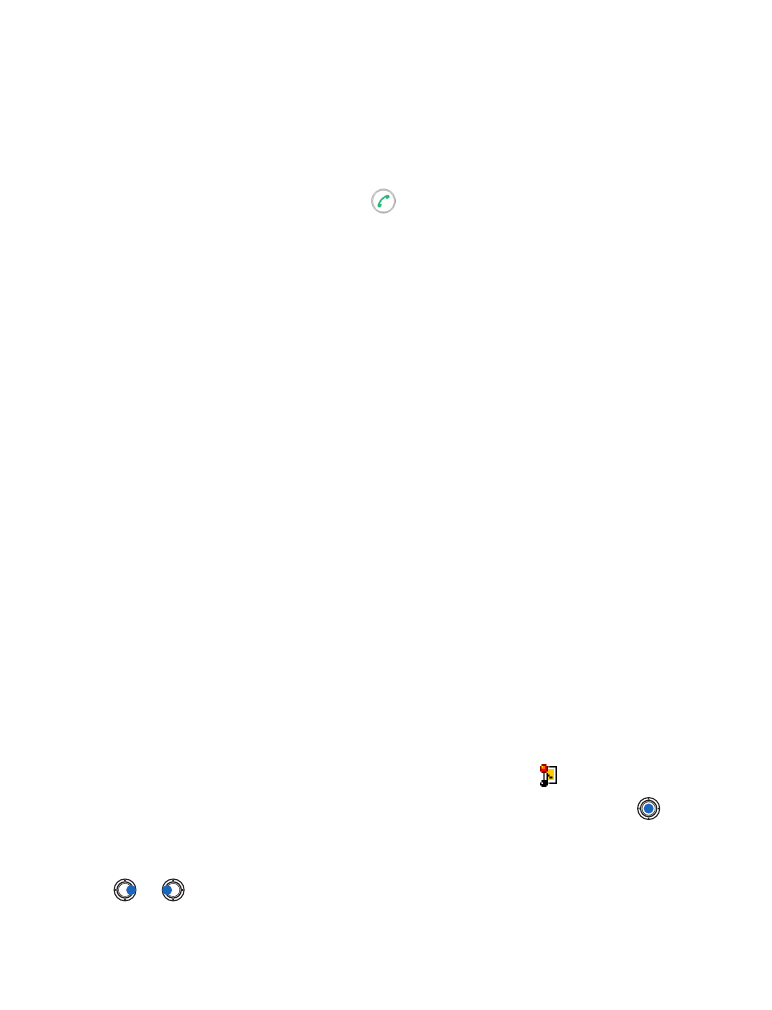
[ 94 ]
•
Responder
- copia la dirección del remitente al recuadro
Para
. Elija
Responder
→
A todos
- copia la dirección del remitente y
Cc
. (con
copias) de los destinatarios al mensaje nuevo.
•
Reenviar
- copia el mensaje en un editor.
•
Llamar
- para llamar, oprima
.
•
Ver imagen
- le permite ver y almacenar la imagen.
•
Reproducir clip sonido
- le permite escuchar el sonido en el mensaje.
•
Objetos
- muestra una lista de todos los objetos en el mensaje
multimedia.
•
Archivos adjuntos
- muestra una lista de los archivos enviados como
archivos adjuntos de email.
•
Detalles de mensaje
- muestra detalladamente los informes sobre
un mensaje.
•
Mover a carpeta
/
Copiar a carpeta
- le permite mover o copiar mensaje(s)
a Mis carpetas, Buzón de entrada, u otras carpetas que ha creado.
Ver “Mover ítems a una carpeta” pág. 18.
•
Agregar a la Guía
- le permite copiar el número telefónico o dirección
de email del mensaje enviado al directorio Guía. Puede crear una tarjeta
de contacto o agregar la información a una tarjeta de contacto existente.
•
Buscar
- Busca números telefónicos, direcciones de email y de Internet
en el mensaje. Tras la búsqueda, podrá hacer una llamada o enviar un
mensaje al número o dirección de email, o guardar los datos en la
Guía o como una anotación.
Ver mensajes multimedia
Podrá reconocer los mensajes multimedia por su ícono
.
Para abrir un mensaje multimedia, recorra hasta el mismo y oprima
.
También, puede ver una imagen, leer un mensaje y escuchar sonidos a la vez.
Para subir/bajar el volumen del sonido que se está reproduciendo, oprima
o
. Si desea enmudecer el sonido, oprima
Parar
.
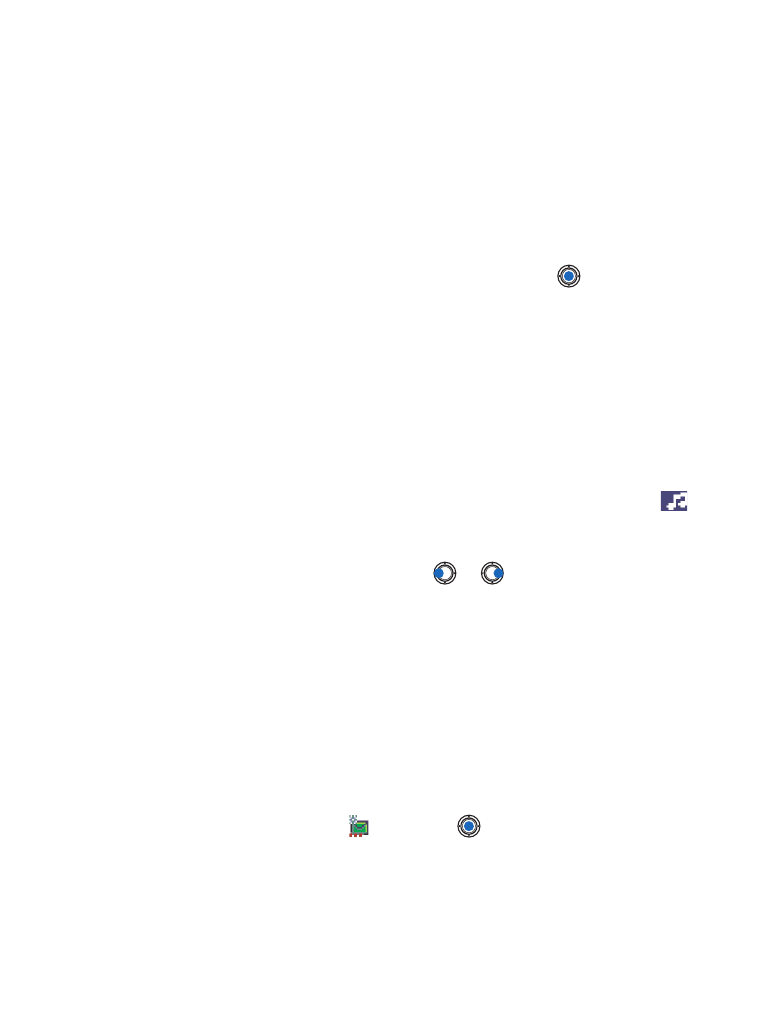
[ 95 ]
Mensajes móviles
OBJETOS DE MENSAJES MULTIMEDIA
Las opciones en la vista de Objetos son:
Abrir
,
Guardar
,
Enviar
,
Llamar
y
Salir
.
Para ver los tipos de objetos incluidos en el mensaje multimedia, abra el
mensaje y elija
Opciones
→
Objetos
. En la vista Objetos, se ven los archivos
incluidos en el mensaje multimedia. Puede guardar el archivo en su teléfono
o enviarlo, por ejemplo, vía infrarrojos a otro dispositivo.
Para abrir un archivo, recorra hasta el mismo y oprima
.
Aviso: Los objetos de mensajes multimedia podrían contener víruses o
dañar su teléfono o PC. No abra ningún archivo adjunto sin
asegurarse de la fiabilidad del remitente. Para más detalles, vea
“Gestión de certificados” pág. 49.
Ejemplo: Puede abrir un archivo de tarjeta vCard y guardar los datos del
contacto en Guía.
SONIDOS EN UN MENSAJE MULTIMEDIA
Los objetos de sonido en un mensaje multimedia son mostrados por el
indicador en la barra navegadora. Los sonidos son reproducidos originalmente
por el altavoz. Para detener el sonido, oprima
Parar
durante la reproducción.
Puede cambiar el volumen oprimiendo
o .
Para escuchar otra vez un sonido, tras ver todos los objetos y cuando la
reproducción acabe, elija
Opciones
→
Reproducir clip sonido
.
Recibir mensajes inteligentes
Dato: Si recibe un archivo de tarjeta vCard con un archivo adjunto de
imagen, ésta será también guardada en el directorio Guía.
Su teléfono puede recibir varios tipos de mensajes inteligentes, mensajes
de texto con datos (también denominados Mensajes OTA (Over-The-Air /
Por aire). Para abrir un mensaje inteligente recibido, abra el Buzón de entrada,
vaya al mensaje inteligente (
), y oprima
.
•
Mensaje con imagen
- para guardar el gráfico en la carpeta de
Mensaje
con imágene
en
Imágenes
para ser usados en otro momento, elija
Opciones
→
Guardar imagen
.
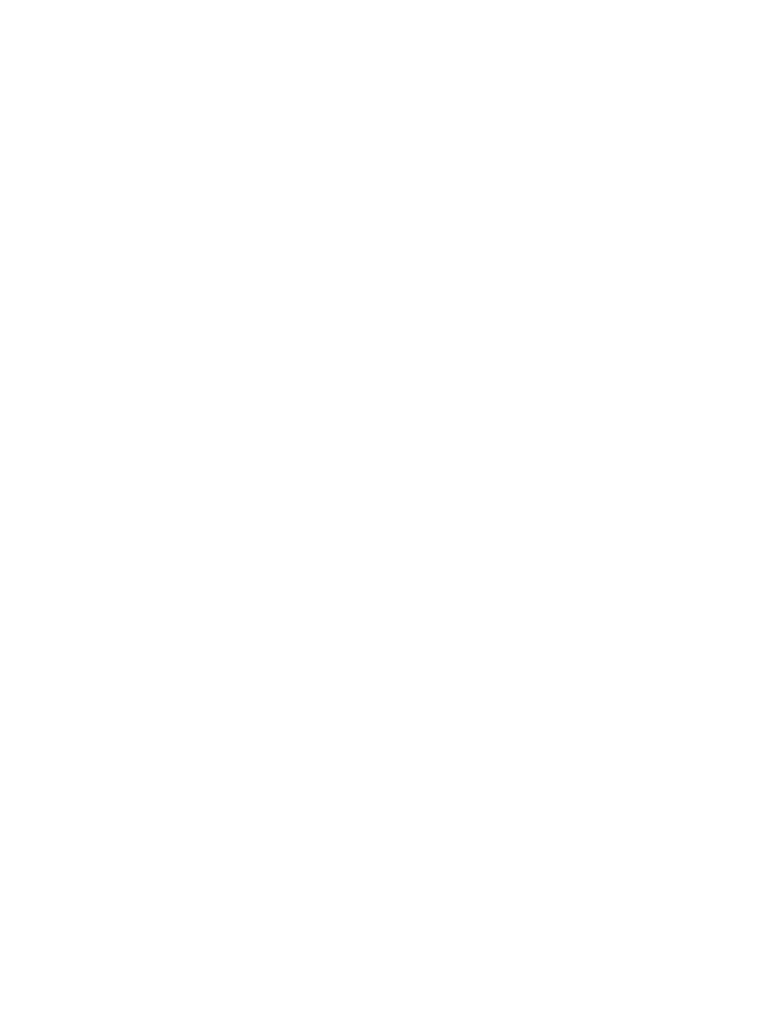
[ 96 ]
•
Tarjeta de visita (o negocios)
- para guardar datos de contacto, elija
Opciones
→
Guardar tarjeta de visita
.
Nota: No se guardarán las tarjetas con archivos adjuntos de certificados
o sonido.
•
Tono del timbre
- para guardar el timbrado musical en Compositor,
elija
Opciones
→
Guardar
.
•
Logotipo del operador
- para guardar el logotipo, elija
Opciones
→
Guardar
. Ya puede ser visto el logotipo del operador en la pantalla
inicial en lugar de su identificación.
•
Entrada de la agenda
- para guardar la invitación en la Agenda, elija
Opciones
→
Guardar en agenda
.
•
Mensaje WAP
- para guardar la anotación, elija
Opciones
→
Guardar
en favoritos
. La anotación es añadida a la lista de Favoritos en el
servicio del navegador o explorador.
•
Si el mensaje contiene configuraciones de puntos de acceso del
explorador y anotaciones, elija
Opciones
→
Guardar todos
para
guardar los datos. O, elija
Opciones
→
Ver detalles
para ver por
separado la anotación y la información de punto de acceso. Si no
desea guardar todos los datos, elija una configuración o anotación,
abra los detalles y elija
Opciones
→
Guardar en configuraciones
o
Guardar en favoritos
dependiendo del dato.
Dato: Para luego cambiar las configuraciones predeterminadas de punto
de acceso para la exploración o mensajes multimedia, vaya a
Servicios
→
Opciones
→
Configuraciones
→
Punto acceso
predeterminado
o
Mensajes
→
Opciones
→
Configuraciones
→
Mensaje multimedia
→
Conexión preferida
.
•
Notificación de email
- Le indica cuántos mensajes de email hay en
su buzón de correo remoto. Una notificación ampliada podría relacionar
más información detallada, tal como asunto, remitente, archivos
adjuntos, etc.
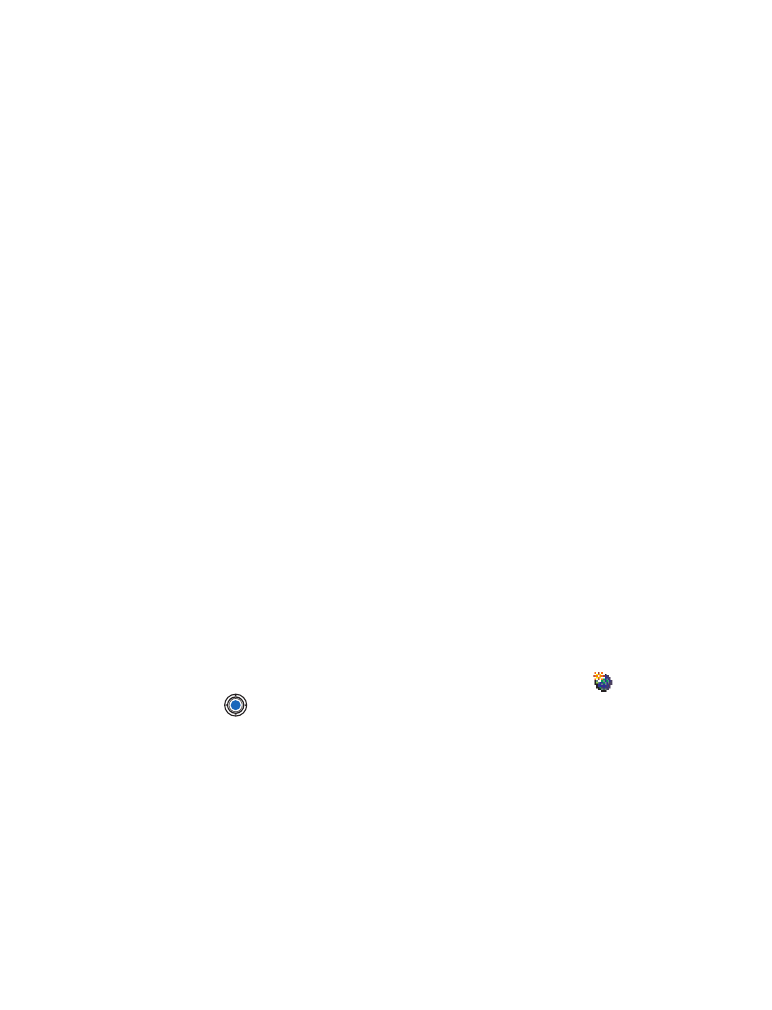
[ 97 ]
Mensajes móviles
•
Además, puede recibir: un número de servicio de mensaje de texto,
número de buzón de correo de voz, configuraciones de modos para
sincronización remota, configuraciones de puntos de acceso para el
explorador, mensajes multimedia o email, configuraciones de script
de acceso o configuraciones de email.
Para almacenar las configuraciones, elija
Opciones
→
Guardar en
configuraciones SMS
,
Guardar buzón voz
,
Guardar en configuraciones
,
o
Guardar configuraciones e-mail
.
Mensajes de servicio
Las opciones para la vista de mensajes de servicio son:
Descargar
mensaje
,
Mover a carpeta
,
Detalles mensaje
,
Ayuda
, y
Salir
.
Es posible pedir mensajes de servicio (pushed messages) a sus proveedores
de servicio. Los mensajes de servicio son avisos de, por ejemplo, noticias
de última hora y podrían contener un mensaje de texto o dirección de un
servicio de explorador. Para disponibilidad y suscripción, contacte a su
proveedor de servicio.
Los proveedores de servicio pueden actualizar un mensaje de servicio
existente cada vez que reciba un mensaje de servicio nuevo. Los mensajes
podrán ser actualizados aunque los haya trasladado de una carpeta a otra
excepto al Buzón de entrada. Cuando los mensajes de servicio vencen, son
automáticamente eliminados.
VER LOS MENSAJES DE SERVICIO EN EL BUZÓN DE ENTRADA
1
En el Buzón de entrada, vaya a un mensaje de servicio (
) y
oprima .
2
Para descargar o ver el servicio, oprima
Descargar mensaje
. Verá la
nota
Descargando mensaje
. El teléfono inicia la conexión de datos, si
es necesario.
3
Oprima
Atrás
para regresar al Buzón de entrada.
VER MENSAJES DE SERVICIO EN EL EXPLORADOR
Cuando esté navegando, elija
Opciones
→
Leer mensajes de servicio
para
descargar y ver mensajes de servicios nuevos.
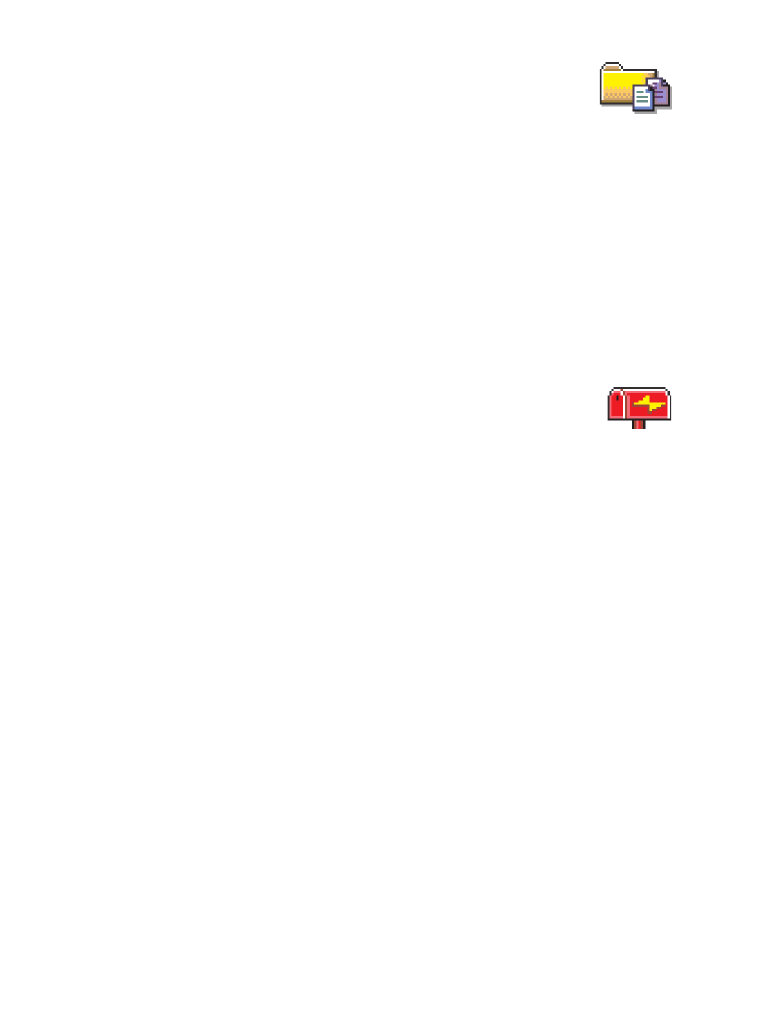
[ 98 ]
• MIS CARPETAS
Las opciones en Mis carpetas son:
Abrir
,
Crear mensaje
,
Eliminar
,
Detalles de mensaje
,
Mover a carpeta
,
Carpeta nueva
,
Renombrar
,
Ayuda
y
Salir
.
En Mis carpetas es posible organizar sus mensajes en carpetas, crear,
renombrar y borrarlas. Elija
Opciones
→